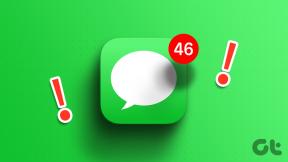Napraw system Windows nie może znaleźć ani uruchomić aparatu
Różne / / November 28, 2021
Napraw system Windows nie może znaleźć lub uruchomić aparatu: Jeśli napotykasz błąd „Nie możemy znaleźć Twojej kamery” z kodem błędu 0xA00F4244 (0xC00D36D5), przyczyną może być program antywirusowy blokujący kamerę internetową/kamerę lub nieaktualne sterowniki kamery internetowej. Możliwe, że Twoja kamera internetowa lub aplikacja aparatu nie otworzy się i otrzymasz komunikat o błędzie informujący, że nie możemy znaleźć lub uruchomić aparatu, w tym powyższy kod błędu. Więc bez marnowania czasu, zobaczmy, jak faktycznie naprawić system Windows nie może znaleźć ani uruchomić aparatu za pomocą poniższego przewodnika rozwiązywania problemów.
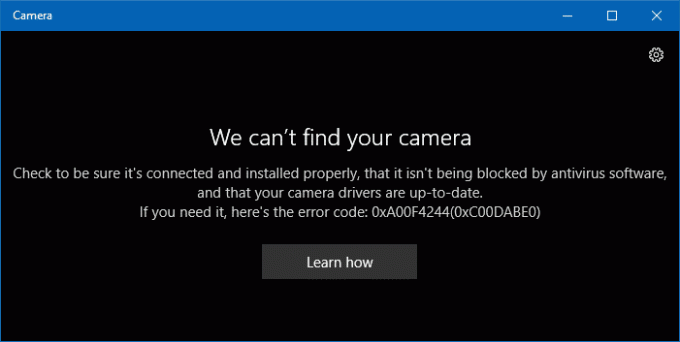
Zawartość
- Napraw system Windows nie może znaleźć lub uruchomić aparatu
- Metoda 1: Tymczasowo wyłącz program antywirusowy i zaporę sieciową
- Metoda 2: Upewnij się, że aparat jest włączony
- Metoda 3: Wypróbuj Przywracanie systemu
- Metoda 4: Przywróć sterownik kamery internetowej
- Metoda 5: Odinstaluj sterownik kamery internetowej
- Metoda 6: Zresetuj kamerę internetową
- Metoda 7: Poprawka rejestru
Napraw system Windows nie może znaleźć lub uruchomić aparatu
Upewnij się Utworzyć punkt przywracania na wypadek, gdyby coś poszło nie tak.
Metoda 1: Tymczasowo wyłącz program antywirusowy i zaporę sieciową
1. Kliknij prawym przyciskiem myszy Ikona programu antywirusowego z zasobnika systemowego i wybierz Wyłączyć.

2. Następnie wybierz przedział czasowy, dla którego Antywirus pozostanie wyłączony.

Uwaga: Wybierz najmniejszą możliwą ilość czasu, na przykład 15 minut lub 30 minut.
3. Po zakończeniu ponownie spróbuj otworzyć kamerę internetową i sprawdź, czy błąd ustąpił, czy nie.
4. Naciśnij klawisz Windows + X, a następnie wybierz Panel sterowania.

5. Następnie kliknij System i bezpieczeństwo.
6. Następnie kliknij Zapora systemu Windows.

7. Teraz w lewym okienku kliknij Włącz lub wyłącz Zaporę systemu Windows.

8.Wybierz Wyłącz Zaporę systemu Windows i uruchom ponownie komputer. Ponownie spróbuj otworzyć Aktualizuj system Windows i sprawdź, czy jesteś w stanie Napraw system Windows nie może znaleźć lub uruchomić błędu aparatu.
Jeśli powyższa metoda nie działa, wykonaj dokładnie te same kroki, aby ponownie włączyć zaporę sieciową.
Metoda 2: Upewnij się, że aparat jest włączony
1. Naciśnij klawisz Windows + I, aby otworzyć Ustawienia systemu Windows, a następnie kliknij Prywatność.

2. Z menu po lewej stronie wybierz Kamera.
3. Upewnij się, że przełącznik poniżej aparatu, który mówi „Zezwalaj aplikacjom na korzystanie ze sprzętu aparatu” jest WŁĄCZONY.
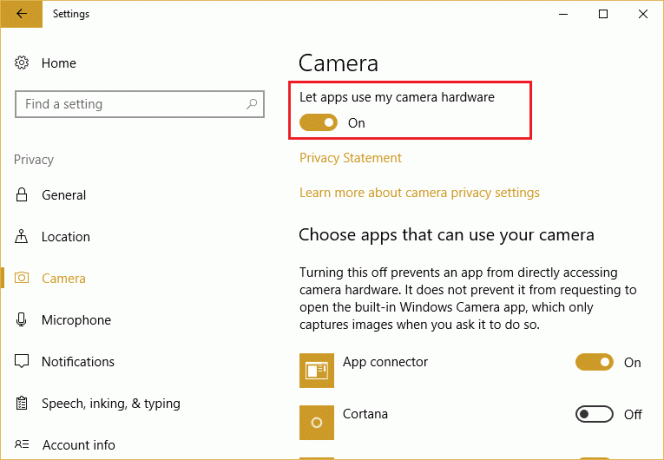
4. Zamknij Ustawienia i uruchom ponownie komputer, aby zapisać zmiany.
Metoda 3: Wypróbuj Przywracanie systemu
1. Naciśnij klawisz Windows + R i wpisz”sysdm.cpl”, a następnie naciśnij Enter.

2.Wybierz Ochrona systemu zakładka i wybierz Przywracanie systemu.

3. Kliknij Dalej i wybierz żądany Punkt przywracania systemu.

4. Postępuj zgodnie z instrukcjami wyświetlanymi na ekranie, aby zakończyć przywracanie systemu.
5. Po ponownym uruchomieniu możesz być w stanie Napraw system Windows nie może znaleźć lub uruchomić błędu aparatu.
Metoda 4: Przywróć sterownik kamery internetowej
1. Naciśnij klawisz Windows + R, a następnie wpisz devmgmt.msc i naciśnij Enter, aby otworzyć Menedżera urządzeń.

2. Rozwiń Urządzenia do przetwarzania obrazu lub Kontrolery dźwięku, wideo i gier lub Aparaty i znajdź swoją kamerę internetową na liście pod nią.
3. Kliknij prawym przyciskiem myszy kamerę internetową i wybierz Nieruchomości.
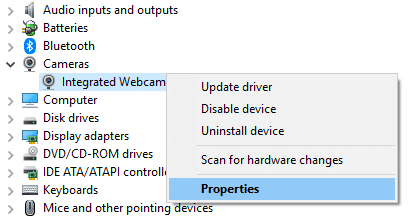
4. Przełącz na Zakładka Kierowca i jeśli Przywróć sterownik opcja jest dostępna kliknij na nią.
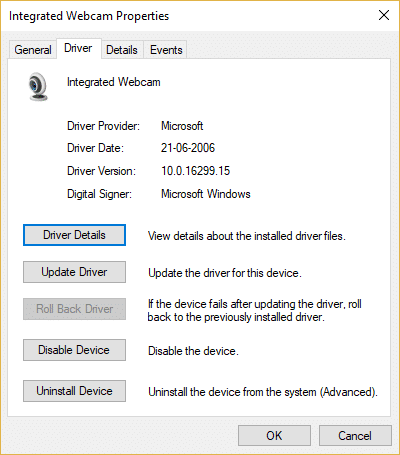
5.Wybierz tak aby kontynuować wycofywanie i ponownie uruchomić komputer po zakończeniu procesu.
6.Ponownie sprawdź, czy jesteś w stanie napraw system Windows nie może znaleźć lub uruchomić błędu aparatu.
Metoda 5: Odinstaluj sterownik kamery internetowej
1. Następnie naciśnij klawisz Windows + R devmgmt.msc i naciśnij Enter.

2. Rozwiń Kamery następnie kliknij prawym przyciskiem myszy kamerę internetową i wybierz Odinstaluj urządzenie.
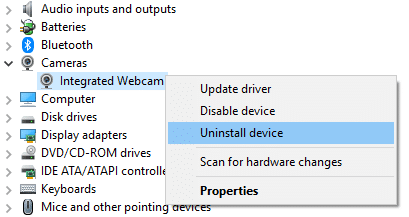
3. Teraz z Akcji wybierz „Skanuj w poszukiwaniu zmian sprzętu.“

4. Uruchom ponownie komputer, aby zapisać zmiany.
Metoda 6: Zresetuj kamerę internetową
1. Naciśnij klawisz Windows + I, aby otworzyć Ustawienia systemu Windows.
2. Kliknij Aplikacje a następnie z menu po lewej stronie wybierz Aplikacje i funkcje.

3.Znajdź Aplikacja aparatu na liście, a następnie kliknij i wybierz Zaawansowane opcje.

4. Teraz kliknij Resetowanie w celu zresetowania aplikacji aparatu.
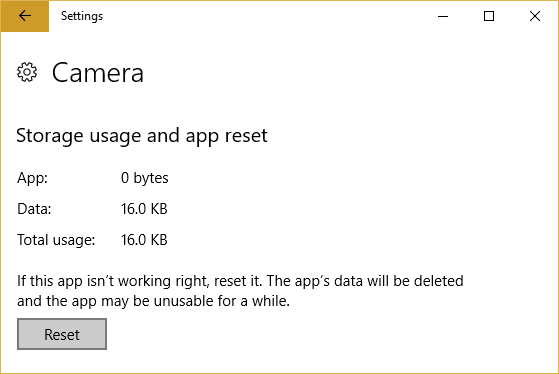
5. Uruchom ponownie komputer, aby zapisać zmiany i sprawdzić, czy jesteś w stanie Napraw system Windows nie może znaleźć lub uruchomić błędu aparatu.
Metoda 7: Poprawka rejestru
1. Naciśnij klawisz Windows + R, a następnie wpisz regedit i naciśnij Enter, aby otworzyć Edytor rejestru.

2. Przejdź do następującego klucza rejestru:
HKEY_LOCAL_MACHINE\SOFTWARE\Microsoft\Windows Media Foundation\Platform
3. Kliknij prawym przyciskiem myszy Platforma następnie wybierz Nowa > wartość DWORD (32-bitowa).
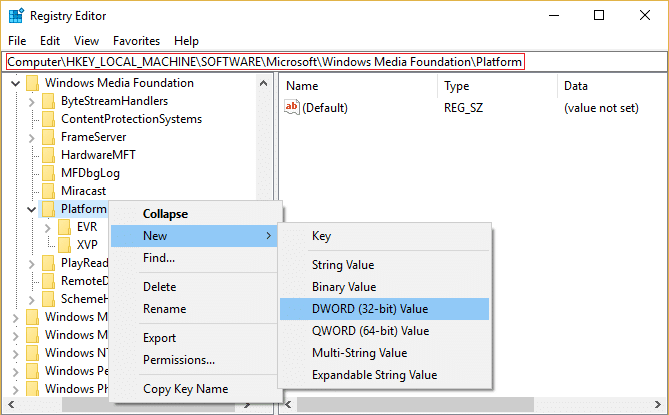
4. Nazwij ten nowy DWORD jako Włącz tryb serwera ramek.
5. Kliknij dwukrotnie EnableFrameServerMode i zmień jego wartość na 0.
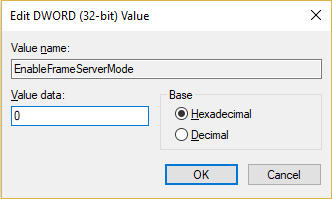
6. Kliknij OK i zamknij edytor rejestru.
Polecany dla Ciebie:
- Usuń fałszywe ostrzeżenie o wirusie z Microsoft Edge
- Napraw WHEA_UNCORRECTABLE_ERROR w systemie Windows 10
- Jak przejąć pełną kontrolę lub prawo własności do kluczy rejestru systemu Windows
- Napraw usługę nie można uruchomić Błąd Windows Defender 0x80070422
To wszystko, co udało Ci się pomyślnie Napraw system Windows nie może znaleźć lub uruchomić błędu aparatu ale jeśli nadal masz jakieś pytania dotyczące tego przewodnika, możesz je zadać w sekcji komentarzy.